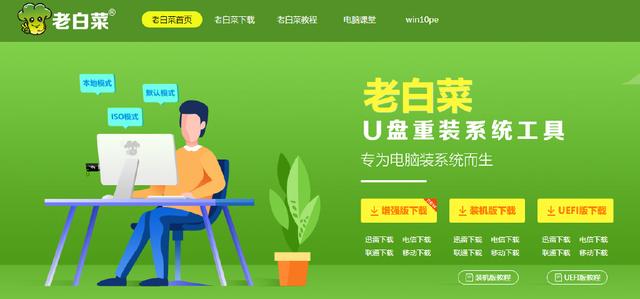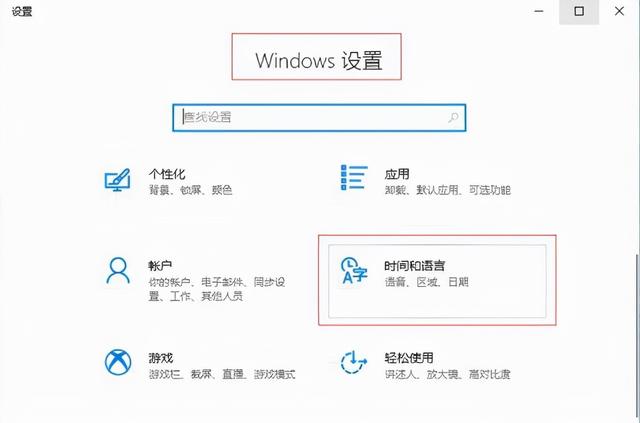我们经常需要使用U盘来存储文件,但在复制文件时,它表明目标文件太大,无法复制到U盘,但必须有足够的存储空间来检查U盘,所以问题可能是U盘的格式。一般来说,fat32格式U盘只允许复制或创建单个小于4的U盘G如果复制单个文件4G请将上述文件放在U盘上fat32格式转换成ntfs格式,下面装机之家分享U盘复制文件提示目标文件太大,无法复制到U盘。
具体解决方案:
1.首先,让我们看看U盘的存储空间是否符合复制文件的存储大小。鼠标双击进入桌面上的计算机磁盘符号G,剩余7.3G,如下图所示:
按下键盘上的组合快捷键Win R调出运行窗口(或开始菜单-运行)...),在运行窗口输入在运行窗口输入CMD如下图所示,可以打开命令提示符并确定。
3.在命令提示符界面窗口中输入convert g:/fs:ntfs并回车确定(这边g:/代表U盘所在的盘符,您需要根据您电脑中U盘的实际情况正确输入盘符)。如下图所示:
4.提示转换完成。我们可以在电脑中找到U盘。右键单击U盘符查看fat32转换成ntfs格式如下图所示:
5.我们再复制4G上述容量文件可以顺利复制到U盘。
以上是安装之家共享的U盘复制文件,提示目标文件太大,无法复制到U盘的解决方案。遇到这个问题,大部分都是硬盘格式问题,U盘fat32格式转换成ntfs格式可以复制或创建单个文件2TB内大小文件。
以上是安装之家共享的U盘复制文件,提示目标文件电脑太大,无法复制到U盘的解决方案。遇到这个问题,大部分都是硬盘格式问题,U盘fat32格式转换成ntfs格式可以复制或创建单个文件2TB内大小文件。